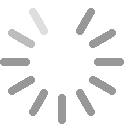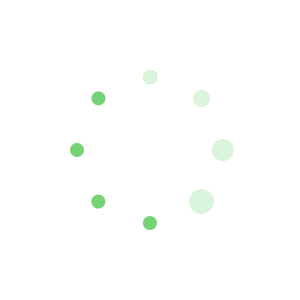清华三年级下册信息技术教案_三年级信息技术下册教案(清华版)
XX市实验小学 2016—2017学年度第二学期教师教案表 学 科 信息技术 备课 教师 XX 授课 时间 3月 3、5日 课 型 新授 使用班级 三(3)、(4)班 课时 1 教学内容 初识word——文字的输入 教学目标 1.掌握在磁盘上创建文件夹的操作,学会将自己建立的文件保存在指定的文件夹中,培养集中保存、管理自己文件的好习惯。
2.掌握Word软件的启动和退出,了解Word软件的窗口结构,能快速找到所需要的操作命令。
3.掌握在Word中输入汉字的方法和将Word文档保存到指定文件夹的操作。
4.掌握Enter键在Word中的功能。
教学重点 教学难点 1.在磁盘上创建文件夹,并将Word文档保存在指定的文件夹中。
2.Word软件的启动和退出,了解Word软件的窗口结构,快速找到所需要的操作命令。
教学方法 与手段 讲授与演示 教学准备 计算机 教 学 流 程 一、导入:
请一位学生说一说:如果你的一篇作文写得非常好,语文老师想把它发布到学校网站上,请问你应该怎么做?(生:把作文用word打好,保存到U盘中,然后把U盘交给老师。) 今天,聪聪收到了同学的第一篇手稿——《妈妈的目光》,他觉得这首诗写的非常好,感同身受。“三八妇女节快要到了,聪聪要把它作为礼物发布到校园网上,献给全校师生的母亲。聪聪创建了自己的文件夹,在word软件中输入了文稿《妈妈的目光》,并把它保存在自己的文件夹中。
二、新授:
1、任务一:创建文件夹 在d盘上创建以“聪聪”为名的文件夹。
让学生自己参考课本,完成任务。教师辅导。
2、任务二:给文件夹改名——重命名 学生先自学课本,完成任务,汇报,教师总结。
3、任务三:认识word软件 让学生尝试打开word软件,对有问题学生可以参考课本。
4、任务四:输入文字 在学生完成任务之前和学生探讨输入法的选取、文本修改的问题。在学生了解之后再按照课本上的内容输入。
5、任务五:保存文本 1、让学生参考课本保存的方法操作。
2、让操作完成的学生上台演示操作方法 3、引导学生总结保存文件的方法及注意事项。
6、任务六:完成课本创作天地任务。
板 书 设 计 初识word 文字的输入 创建文件夹 给文件夹改名——重命名 认识word软件 输入文字 保存文本 教学 反思 XX市实验小学 2016—2017学年度第二学期教师教案表 学 科 信息技术 备课 教师 XX 授课 时间 3 月 10、12 日 课 型 新授 使用班级 三(3)、(4) 课时 1 教学内容 字斟句酌——文本的编排 教学目标 1. 掌握打开已有的Word文档的多种方法。
2.掌握Enter键和空格键的用法。
3. 掌握选取文本的两种基本方法。
4. 会利用“常用”工具栏中的“剪切”和“粘贴”命令移动选取的文本。
教学重点 教学难点 1.在Word中输入汉字,并利用Enter键、空格键、Backspace键、Delete键编辑修改文本。
2.对选取的文本进行移动、设置文字格式、段落格式等操作。
教学方法 与手段 讲授、演示 教学准备 1.利用Enter键、空格键移动文本。 2.对选取的文本进行移动、设置文字格式、段落格式等操作。
教 学 流 程 教 学 流 程 1、任务一:打开文档 教师将聪聪的文档传送的学生桌面上,让学生打开。
根据学生操作让学生演示2种方法。
2、任务二:对进行断句 和学生探讨一下断句的困难。
学生尝试操作,然后找几个学生演示操作。
教师和学生一起总结操作中出现的问题和困哪及解决方法。
3、任务三:插入空格 学生自学课本并尝试,教师引导。
4、任务四:插入空格 首先学生尝试。教师引导,有困难的可以参阅课本和请教老师同学。
5、巩固练习:P10 创作天地 2 板 书 设 计 文本的编排 打开文档→对进行断句→插入空格→移动文本 教 学 反 思 XX市实验小学 2016—2017学年度第二学期教师教案表 学 科 信息技术 备课 教师 XX 授课 时间 3 月 17、19 日 课 型 新授 使用班级 三(3)、(4) 课时 1 教学内容 妙笔生花 教学目标 1.掌握几种快速选取文本的方法。
2.能利用“格式”菜单中的“字体”命令和“格式”工具栏对文本格式进行设置。
3.能利用“格式”菜单中的“段落”命令设置文本的行间距、段间距等。
教学重点 教学难点 1.设置字体的格式。教材中介绍了两种设置字体格式的方法:
2.设置段落的格式。
教学方法 与手段 讲授、演示 教学准备 在一、二课基础上的《妈妈的目光》文档 教 学 过 程 一、导入 出示两张效果图,引导学生仔细观察两张效果图。让学生讨论两者之间的差异,谈谈自己浏览这样两种Word文档的感受,体会Word处理文字的强大功能。
师:word不愧是处理文字的专业大师,不但可以对文本进行修改、编排,还能设置文本的字体、字号、颜色和行距等。今天,我们就学习利用word这些功能将《妈妈的目光》这篇文稿重新编辑排版。
二、新授:
(一)快速选取文本:
1、快速选取一行、一段或整篇文本 (1)学生先带着问题自学P11、12,并尝试;
问题:怎样可以选取一行文本?怎样可以选取一段文本?怎样可以选取整篇文本? (2)学生汇报,教师和学生一起总结操作中出现的问题和困难及解决方法。
教 学 过 程 2、快速选取连续多行文本 (1)学生先带着问题自学P12,并尝试;
问题:怎样可以快速先以连续多行文本? (2)学生汇报,教师和学生一起总结操作中出现的问题和困哪及解决方法。
(二)设置文本字体格式:
1、布置任务:将第一段“妈妈的目光”设置为“华文彩云”“三号”“加粗”“蓝色” 学生先尝试,再找几个学生演示。
2、教师总结2种设置文本格式的方法:
方法1:先选取文本,后“格式”——“字体” 方法2:选取文本后,在格式工具栏中设置 (三)设置文本段落格式 1、师:由于文本默认的行距为“单倍行距”,当文本的字号变大时,文本的行间距也随着变大。为了使版面看起来更美观,需要将行距调整一下。
2、师演示操作 3、学生尝试操作,老师巡视辅导并纠正问题。
(四)创作天地:
打开第2课保存的“doc”文档,对这篇文档的格式进行设置,可以选择自己喜欢的字体、字号、字体颜色、行间距、对齐方式等并用“另存为”命令采用自己的名字为文件名保存修改的结果,并提交作业。
(鼓励学生大胆创新,用与众不同的字体、颜色等将自己的文档修饰得更漂亮。) (五)展评学生作品。教师组织学生在独立完成任务的基础上进行交流,鼓励学生大胆展示自己的作品,以点带面,使学生全面掌握本课的知识点,使本课的教学达到预期目标。
三、老师小结 板 书 设 计 3.妙笔生花 快速选取文本 设置文本字体格式 设置段落格式 教 学 反 思 XX市实验小学 2016—2017学年度第二学期教师教案表 学 科 信息技术 备课 教师 XX 授课 时间 3 月 24日4月2、9日 课 型 新授 使用班级 三(3)、(4) 课时 1 教学内容 妙用标点 教学目标 1、了解中英文标点符号的差异,会输入一些常用的中文标点符号。
2、会利用“查找/替换”功能快速找到错误并替换成正确的内容。
3、会设置首字下沉,增加文章的观赏性。
教学重点 教学难点 1、查找与替换 2、标点差异 教学方法 与手段 讲授、演示 教学准备 《风筝的来历》 教 学 过 程 教 1.课堂引入分析 本课的主要任务是通过修改《风筝的来历》这篇文档的标点符号,使文章变得层次清楚,语句流畅。本课可以结合语文教学,教学过程可分为两步进行:
(1)将《风筝的来历》这篇文档的电子稿通过多媒体教学网演示给学生看,让学生在阅读过程中找出错误。三年级的学生对一些常用的中文标点符号比较熟悉,在阅读的过程中就会发现文中的标点不符合中国人的使用习惯,让学生就此问题展开讨论,并参考教材了解中英文标点符号的差异。
(2)将《风筝的来历》这篇文章的电子稿通过多媒体教学网传给学生,让学生直接在电子稿上修改。教师可组织学生参考教材自学或小组合作学习来完成本课的任务。要完成本课的任务需要解决以下几个问 题:
①怎样输入中文标点符号( ) , 。
?! ;
:“ ” 《 》 · ¥ —— …… ②怎样进行“查找/替换”操作? ③怎样设置首字下沉? 教学活动中应注意两个问题:
(1)教师在创设本课教学开始的问题情境时,不必拘泥于教材提供 的模式,可以根据实际情况采用灵活多样的问题情境和教学活动。
学 过 程 (2)教师要鼓励学生勇于尝试,通过实践总结操作技巧,并把自己 的经验与同学分享。
2.重点内容分析 本课的重点可以归纳为三点:
(1)中文标点符号的输入。有些符号可以直接输入,有些符号则需要借助 才能输入。本课在输入中文标点过程中,多次用到组合键,即两个键搭配使用,如输入问号“?”,需要用到 ,学生不易掌握,教师应为学生总结出使用组合键的技巧:先用左手的小拇指 按住主键盘区左侧的shift不松手,再用右手的小拇指按一下 ,然后释放,这是配合指法的操作方法。
(2)“查找/替换”操作。利用“查找/替换”功能修改标点符号时,教师要提醒学生“查找内容”栏中输入英文标点符号,“替换为” 栏中输入中文标点符号,要注意中英文标点符号的切换。
(3)设置首字下沉。“首字下沉”是我们在一些报刊、杂志中经常 看到的一种排版方式,教材中详细讲解了这种排版方式,操作比较简 便。
3.归纳提高分析 本课涉及到的知识可以归纳为以下几点:
(1)由于中英文标点符号差异较大,为了符合我们中国人的阅读习惯,在Word中输入中文时要注意使用中文标点符号。因此在安装汉字输 入法的同时也要切换成中文标点符号输入状态。
(2)对于篇幅较长的文档来说,当文档中出现多处相同的错误时,利用“查找/替换”功能可以快速找到错误并替换成正确的内容,大大简 化操作节约时间。
(3)设置首字下沉,是我们在一些报刊、杂志中经常看到的一种排 版方式,可以增加文章的观赏性。
板 书 设 计 妙用标点 中英文输入切换:shift 查找和替换 XX市实验小学 2016—2017学年度第二学期教师教案表 学 科 信息技术 备课 教师 XX 授课 时间 4月 14、16日 课 型 新授 使用班级 三(3)、(4)班 课时 1 教学内容 相映生辉 教学目标 1.能根据实际需要设置页面的尺寸。
2.会为文档添加艺术边框和水平分隔线。
3.能通过“常用”工具栏中的“打印预览”按钮 , 预览文档经过修饰后的整体效果。
4.能把现有的Word文档转换为网页。
教学重点 教学难点 设置页面、艺术边框、水平分隔线、打印预览、文档转化成网页 教学方法 与手段 讲授与演示 教学准备 计算机 教 学 流 程 1.课堂引入分析 本课的主要任务是给“风筝的来历.doc”文档添加水平线和艺术边框,使文档版面变得更加美观。教学过程可分为两步进行:
(1)引导学生仔细观察教材中图5.1和图6.1。让学生比较两者之间的差异,哪个版面更美观,谈谈自己的看法。并在此基础上提出问题:
①如何设置页面大小? ②如何为页面添加水平线和艺术边框? (2)组织学生参考教材通过自学或小组合作学习的方式解决问题,并让学生及时反馈学习成果,学生遇到的共性问题,可以让已经解决问题的学生通过多媒体演示操作过程(提倡),也可以是教师演示操作过程。使学生全面掌握本课的知识点,达到本课教学的预期目标。
教学活动中应注意两个问题:
(1)教师在创设本课教学开始的问题情境时,不必拘泥于教材提供的模式,可以根据实际情况采用灵活多样的问题情境和教学活动。
(2)要充分发挥师生互动、生生互动的整体功能,尊重学生的个体差异,充分利用好知识技能水平高的学生资源,带动知识技能水平低的学生共同进步。
2.重点内容分析 本课的重点可以归纳为两点:
(1)页面设置。Word为我们提供了一些标准规格的纸型,可以根据实际需要选择,如果计算机安装了打印机,根据打印机类型的不同,纸型的规格也有所区别。在默认情况下,Word文档的页面规格是21×29.7厘米的A4纸型,如图6-1所示,如果在实际应用中需要的纸型没有提供,可以自定义纸张的大小,也可以自行调整页边距。
(2)为了使页面看起来更加美观,可以为文档添加艺术边框和水平分隔线,要注意水平分隔线、页面边框、文档内容颜色的搭配。
(3) 单击“常用”工具栏中的“打印预览”按钮 ,进入“打印预览”页面,可以预览到文档经过修饰后的整体效果。
(4) 利用Word软件还可以制作网页,或把现有的Word文档转换为网页,这样就可以把我们的作品发布到网上,让更多的人来欣赏。
4、练习 板 书 设 计 相映生辉 设置页面 艺术边框 水平分隔线 打印预览 文档转化成网页 教学 反思 XX市实验小学 2016—2017学年度第二学期教师教案表 学 科 信息技术 备课 教师 XX 授课 时间 4月 21、24日 课 型 新授 使用班级 三(3)、(4)班 课时 1 教学内容 群鸭戏水——自选图形 教学目标 (1)、认知目标:
1、通过教学使学生学会使用“绘图”工具栏中的自选图形中的“椭圆”及“曲线”工具。
2、掌握给自选图形填充颜色。
3、会将分散的图形组合起来。
(2)、能力目标:
1、在Word文档中——绘制鸭妈妈图形的过程中培养学生观察能力、动手能力。
2、培养学生勇于探索的创新意识和自主学习的能力。
(3)、情感目标:
1、激发学生对信息技术课的兴趣。
2、培养学生的审美能力。
3、培养学生互相协作的精神。
教学重点 教学难点 教学重点:1、插入来自文件的图片;
2、利用“绘图”工具栏中的自选图形工具绘制图形;
3、会将分散的图形组合起来。
教学难点:1、灵活使用“绘图”工具栏中的自选图形工具;
2、利用“复制”和“粘贴”进行相同内容的复制;
3、将分散的图形组合起来。
教学方法 与手段 讲授与演示 教学准备 计算机 背景图 教 学 流 程 一、创设情景、引入课题 二、出示课题(板书) 三、出示教师作品,学生观察回答问题 四、学生观察后,以二人小组为单位,合作画鸭妈妈(学生操作,教师巡视、指导、评价) 五、教师给学生演示在Word中,用绘图工具栏中的自选图形中的线条里的曲线工具画鸭妈妈的翅膀(学生操作,教师巡视) 六、用填充工具给自选图形填充颜色(板书) 七、指名让学生来插入图片的来自文件 八、各部分图形组合起来,让学生完成自己的《群鸭戏水》图(学生操作,教师巡视,指导,评价) 九、学生互评、自评 十、总结 在给图形填充颜色时,遵循的原则是“先选取后操作”。
十一、作业:
通过今天在Word中绘图工具栏中的自选图形的学习,你能用我们学过的内容画出奥运五环吗? 板 书 设 计 群鸭戏水——自选图形 插入→自选图形→选择椭圆等→绘制→组合→着色 教学 反思 XX市实验小学 2016—2017学年度第二学期教师教案表 学 科 信息技术 备课 教师 XX 授课 时间 4月 28、30 日 课 型 新授 使用班级 三(3)、(4)班 课时 1 教学内容 古诗欣赏———插入文本框 教学目标 1、知识目标:了解在PowerPoint中插入文本框的方法,能够在文本的编辑排版过程中灵活运用;
掌握简单的设置、调整文本框的方法。
2、能力目标:培养学生如何获取信息、处理信息和应用信息的能力。培养学生自我探索、自主学习的能力和自我创新、团体协作的能力。
3、情感目标:让学生自我展示、自我激励,体验成功,在不断尝试中激发求知欲,在不断摸索中陶冶情操。在学习中体会安全的重要性。
教学重点 教学难点 重点:使学生掌握在PowerPoint中插入文本框的方法;
难点:如何对文本框进行设置,达到美观的效果。
教学方法 与手段 讲授与演示 教学准备 古诗及配图 教 学 1、课件演示,引入课题:
我在大屏幕展示用“横排、竖排文本框”排版的交通宣传标语。让学生读一读,说说看到的排版形式与普通的有什么区别?学生可能说填充了颜色、文字周围有红色的边框等。(引出条幅的美是“文本框”的功劳)进而揭示课题。
(这样设计的目的是根据五年级学生的年龄和兴趣特点,利用条幅,使学生产生美感,活跃思维,从而激发了学生的求知欲。) 2、自主学习、探究新知:
我们在Word中已经学过了插入文本框的方法,看谁能在PowerPoint中插入文本框,并输入“珍爱生命、关注安全”八个字。
然后让学生上机练习插入文本框的方法。
(这样设计的目的是让学生了解在Powerpoint中插入文本框的方法与在Word中插入文本框的方法相同,通过练习,掌握在Powerpoint中插入文本框的方法。教师巡视指导根据学生的学习表现,给予适当的鼓励或矫正性评价。同时鼓励性评价是对学生的赏识、激励,以此激发学生的兴趣和信心。) 流 程 进一步问:为了使条幅鲜艳醒目,我们可以怎样设置呢?学生先交流再动手操作。
(这一环节的设计抛给学生任务、使学生合作交流,共同探讨的颜色的填充、线型、线条颜色等。在交流的同时学生们也掌握了其他同学的创作方法和风格。这样也培养了学生的合作学习的能力、动手操作、勇于创新的能力,以及审美的能力。期间教师巡视指导。) 下面请同学演示一遍操作步骤,其他同学认真看。
(这样设计的目的是通过“多媒体网络”教室“广播”功能,让每个同学能看到具体的操作步骤,加深对操作要领、步骤的理解。) 接下来将学生作品通过大屏幕展示给全班同学看,引导学生自评、互评。
(评价时有意识选择有代表意义的不成功作品以突破学习难点。利用赏识激励的教学策略使不同差异的学生尝到成功的喜悦和创作的快乐,同时培养学生评价的能力。) 3、归纳总结,情感体验 (1)学生交流学习心得,说说制作交通安全宣传标语的用途。
(2)教师帮助学生梳理知识,归纳总结。
(总结目的在于加深学生对知识的记忆、理解,完成真正意义上的知识建构。) 4、课后作业,拓展延伸 作业:制作两页宣传标语。
要求:一页为横排,一页为竖排;
不同的标语设置不同的文字和背景颜色,注意美观。
(这样设计的目的是抛给学生任务,让学生自主学习,并完成练习。) 最后鼓励学生将所学的知识运用到实际的学习、生活中去,结束本课教学。
板 书 设 计 教学 反思 XX市实验小学 2016—2017学年度第二学期教师教案表 学 科 信息技术 备课 教师 XX 授课 时间 5月 5、7日 课 型 新授 使用班级 三(3)、(4)班 课时 1 教学内容 惊弓之鸟 教学目标 1.能在Word中插入艺术字,利用“艺术字”工具栏设置艺术字的版 式、形状,使艺术字更加美观。
2.能在自选图形中输入文字,会为自选图形填充具有透明效果的颜 色。
教学重点 教学难点 利用“艺术字”工具栏设置艺术字的版 式、形状 教学方法 与手段 演示与讲授 教学准备 计算机、相关文档 教 学 流 程 一、创设情境 为激发学生的学习兴趣,教师只给出作品中的四幅图,让学生根据画面讲故事,为了增加趣味性,教师也可以给出与教材不同的画面。组织学生讨论“怎样才能使画面更充分表达出故事情 节”,由此引出本课的教学目标。
学生根据认知水平会说出“利用文本框为画面添加文字说明”。教师在这不置可否,让学生自己尝试或参考教材通过实践总结出解决问题 的方法。
二、新知传授 学生参考教材以自学或小组合作学习方式完成本课的任务。在创作过程中提示学生解决以下几个问题是完成任务的关键:
(1)精确设置图片的尺寸。通过前面的学习,学生已经掌握了利用鼠标拖动的方法改变图片大小的操作,但是当在文档中插入多张图片,且图片的原始尺寸不一样时,就需要通过“设置图片格式”对话框为图片指定高度和宽度以保证图片的尺寸一致。需要提醒学生的是:在“设置图片格式”对话框中,“锁定纵横比”是一项重要选项,如果插入的多张图片原始尺寸不同,要使它们在Word中的大小相同,就要去掉 “锁定纵横比”复选框的“√”,指定高度和宽度,这样有可能会使图片发 生变形。
(2)制作艺术字。艺术字是一种特殊的文字效果,色彩艳丽、造型别致,用到文档中会起到令人赏心悦目的效果。熟练掌握“艺术字”工具栏的使用,会使制作艺术字更加得心应手。教师可以提示学生:设置 艺术字的版式、大小等操作与自选图形、剪贴画相同。
(3)在自选图形中添加文字。右击插入文档中的自选图形,在弹出 的快捷菜单中单击“添加文字”命令,自选图形就转化成为文本框,利用这种方法可以产生各种形状的文本框,此时对文本框的操作都能应用到自选图形上。在本课的创作天地栏目中,就使用了“星与旗帜”类型中的“竖卷形”。需要提醒学生的是:作品中的“竖卷形”与“星与旗帜”类型中的“竖卷形”水平方向相反,操作方法是:选取自选图形,执行“绘图”工具栏中的“绘图”→“旋转或翻转”→“水平翻转”命 令。
三、展评学生作品 鼓励学生大胆创新,创作出更有新意的作品,参照第16课的作品评价表对学生作品进行自评、互评、教师点评。
板 书 设 计 惊弓之鸟 精确设置图片的尺寸 制作艺术字 在自选图形中添加文字 教学 反思